用u盘装系统的具体方法
在平时的日常生活里,当系统错误时,我们可以用U盘重装系统。那么该如何解决用u盘装系统这个难题呢?下面是小编收集的关于用u盘装系统的具体方法,希望对你有所帮助。
用u盘装系统的具体方法
第一步:下载最新版 U大师U盘启动盘制作工具,ghost系统文件

第二步:使用U大师“U盘启动盘制作工具”制作启动U盘下载完成之后在系统下直接双击“udashi_3.0.exe”运行即可;1、在运行程序前尽量关闭杀毒软件和安全类软件(本软件涉及对可移动磁盘的读写操作,部分杀毒软件的误报会影响程序出错!)点击查看“U大师U盘启动盘制作工具”详细教程2、插入U盘之后点击"一键制作USB启动盘"按钮,程序会提示是否继续,确认所选U盘无重要数据后开始制作:【在制作的过程中请不要进行其他操作,避免U盘启动盘制作失败,制作过程中请耐心等待,当提示制作完成时即完成启动U盘的制作。】
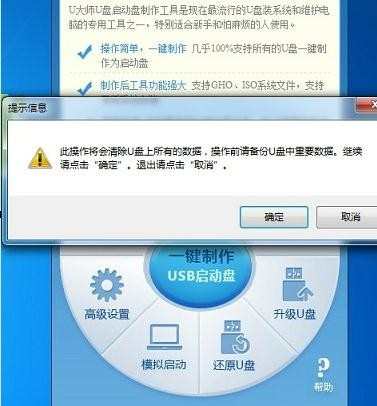
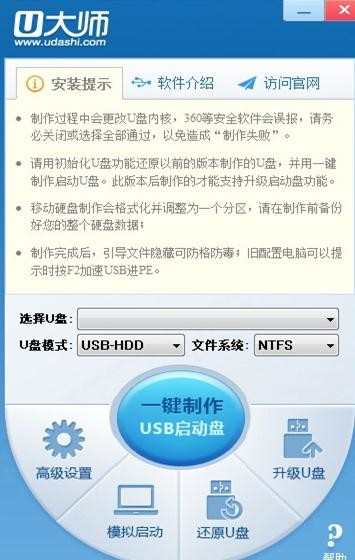
第三步:下载所需的gho系统文件复制到启动U盘中。将所下载的GHO系统文件复制到U盘“GHO”的文件夹中,如果下载的系统文件是ISO系统,请复制到U盘“ISOS”文件夹中。如果只是重装系统盘,不需要格式化电脑上的其他分区,把GHO或者ISO放到硬盘系统盘之外的其他分区中也可以。

第四步:进BIOS设置U盘启动顺序。
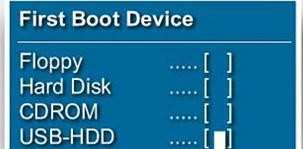
电脑启动时按“del”或“F8”键进入BIOS设置具体的设置。也可以直接用快捷键来启动U盘,一般台式机用F11 F12 F8等等,笔记本一般按F12。(根据不同主板类型选择按不一样的键进入。) 点击查看“U大师BIOS设置图解教程”详细教程第五步:用U盘启动快速安装系统。

进PE用“U大师一键还原备份系统”安装。U大师一键还原备份系统运行默认显示U盘内存在的系统镜像文件,如果没有找到你所需要的镜像可以点击更多按钮列出所有磁盘中可用的系统镜像,选择好后还原到C盘即可。

用u盘装系统的具体方法的评论条评论